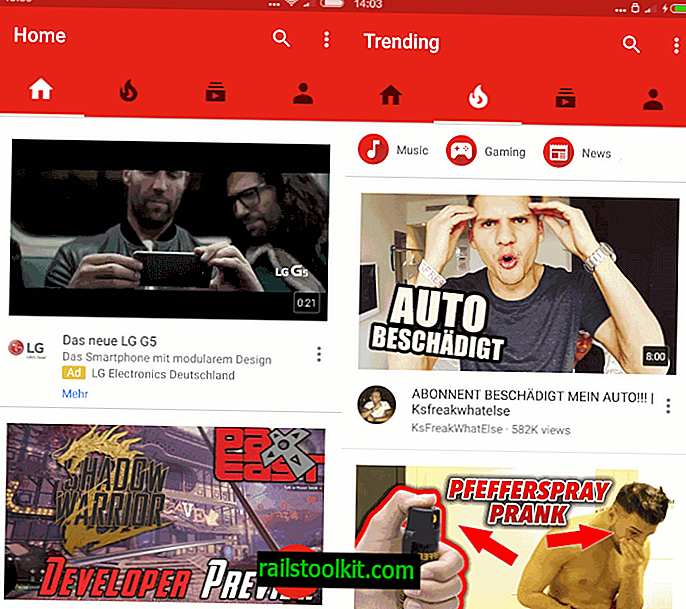Dacă nu aveți o tastatură acceptată cu taste media, nu aveți nicio opțiune pentru a controla aplicația Spotify atunci când fereastra programului nu este activă.
Pentru a vă oferi un exemplu: dacă doriți să săriți o melodie sau să redați o melodie care a fost redată anterior, trebuie să deschideți clientul și să faceți clic pe opțiunea din interfață sau să folosiți comenzile rapide Ctrl-Stânga sau Ctrl-dreapta pentru face acest lucru.
Acest lucru nu este foarte confortabil și, mai ales, dacă se întâmplă să fii într-o aplicație sau un joc pe ecran complet la acel moment. Nu puteți doar să întrerupeți și să continuați melodiile, ceea ce face destul de dificil să lucrați cu playerul muzical uneori, de exemplu atunci când primiți un apel în Skype.
Winfy

Winfy este un program gratuit pentru sistemul de operare Windows care adaugă un mini player pe desktop pe care îl poți folosi pentru a controla Spotify.
Acesta va detecta clientul Spotify și melodia pe care o cântă automat în prezent. Dacă Spotify nu a fost încă pornit, va afișa în schimb o interfață neagră.
Trebuie să porniți Spotify manual și să porniți o melodie în client înainte de a putea folosi mini playerul.
Jucătorul afișează artistul și cântecul care se joacă în prezent în interfața sa și îl vizualizează cu o copertă de album. Când mutați mouse-ul pe zona programului veți observa că aici sunt afișate trei controale.
- Joacă piesa anterioară.
- Comutați redarea.
- Joacă următoarea piesă.
Controale suplimentare devin disponibile atunci când faceți clic dreapta pe fereastră.
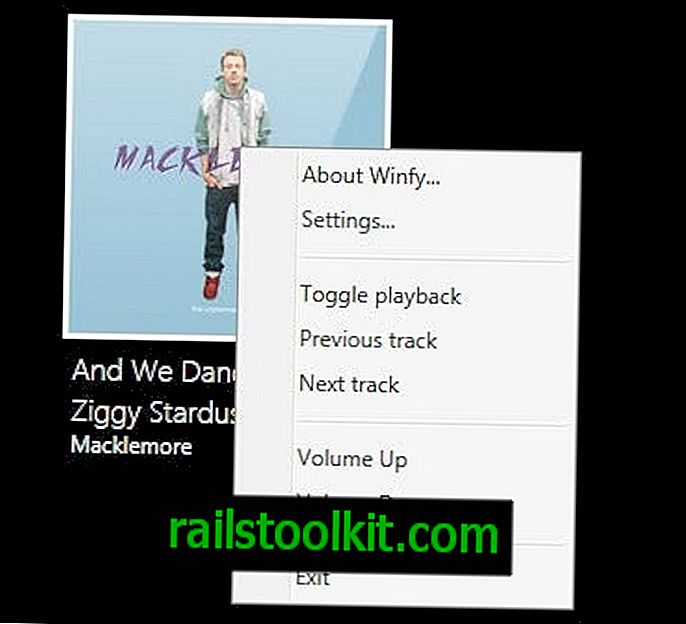
Puteți utiliza meniul pentru a transforma volumul în sus sau în jos sau puteți deschide setările programului pentru a modifica comportamentul acestuia.
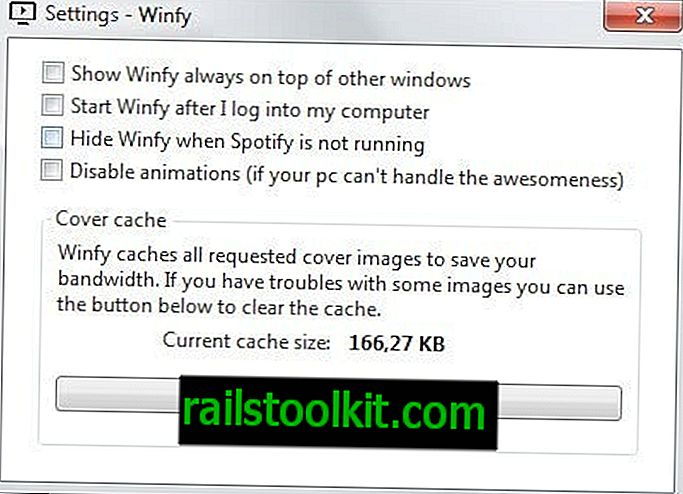
- Setați programul să fie întotdeauna pe partea de sus pe desktop.
- Porniți Winfy când vă conectați la sistem.
- Ascundeți Winfy automat atunci când clientul Spotify nu rulează.
- Dezactivați animațiile.
- Ștergeți memoria cache.
Winfy nu rezolvă problemele pe care le puteți întâmpina atunci când rulați aplicații pe ecran complet în Windows, deoarece nu vă oferă mijloacele de a controla playerul cu taste rapide rapide. Dar dacă vă aflați pe desktop, îl puteți utiliza pentru a controla Spotify fără a fi necesar să aduceți fereastra programului în față. Ar fi mai util dacă ar fi acceptat tastele rapide, astfel încât să puteți controla Spotify în timp ce sunteți în aplicații pe ecran complet.
Winfy este compatibil cu toate versiunile recente ale sistemului de operare Microsoft Windows începând cu Windows XP. Rețineți că este necesar ca Microsoft .Net Framework 4.0 să fie executat.
Actualizare: Winfy nu mai este disponibil. Dezvoltatorul a trecut de la Windows la Mac OS X în 2013 și nu a mai lucrat la client de atunci. Puteți accesa în continuare pagina GitHub a proiectului pentru a accesa codul sursă sau puteți descărca cea mai recentă versiune direct de pe serverul nostru.
Am încărcat cea mai recentă versiune a Winfy doar în scop de arhivare. Vă rugăm să rețineți că nu acceptăm programul în niciun fel. Descărcați-l cu un clic pe următorul link: winfy.zip